win8系统添加新用户的设置方法
win8系统添加新用户的设置方法
方法一:
1、鼠标滑到电脑屏幕的右侧,会显示“搜索”、“共享”、“开始”、“设备”、“设置”的导航条,单击“设置”;

2、这时候在屏幕的右侧会显示出设置界面,单击“更改电脑设置”;

3、现在来到“电脑设置”界面,单击左侧的“用户”,然后在右侧单击“其他用户”下的“添加用户;
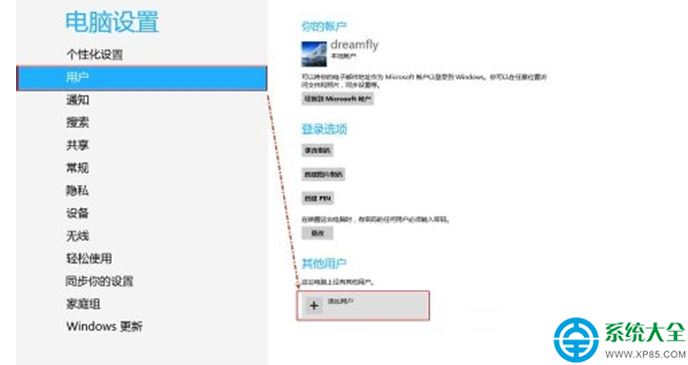
4、单击“不使用Microsoft帐户登录”;
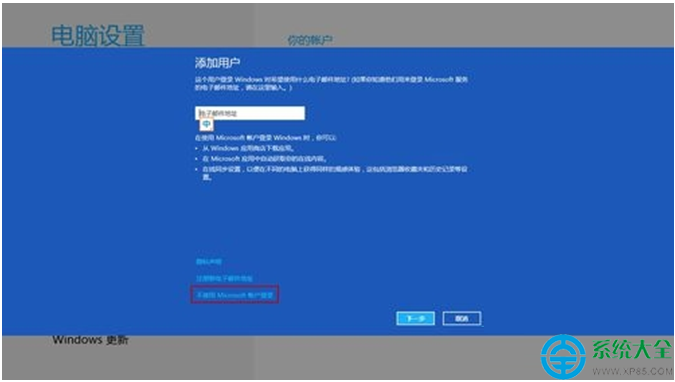
5、在打开的窗口选择“本地帐户”;

6、添加本地账户的用户名、密码、密码提示等,然后单击“下一步”;

7、现在我们可以看到添加的用户了,如果是儿童用户,你可以将“这是一个儿童帐户吗?启用家庭安全可获取其电脑使用情况的报告”前面复选框选中。单击“完成”即可完成添加用户的操作。
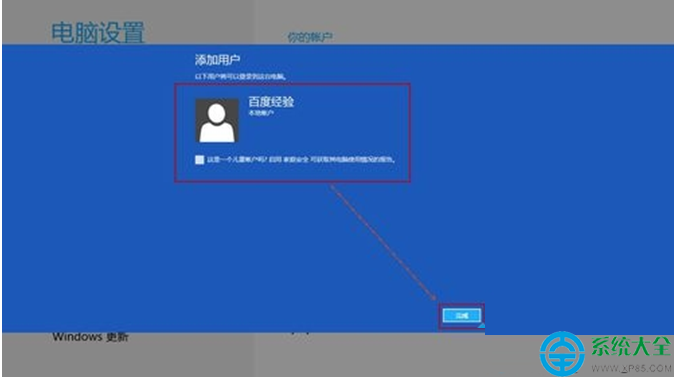
方法二:
1、先操作一、(1)中的1-3步骤,完成后会显示如下图所示的界面,输入用户登录Windows时希望使用的电子邮件地址,然后单击“下一步”;

2、单击“完成”即可、
注意:(1)如果是儿童用户,你可以将“这是一个儿童帐户吗?启用家庭安全可获取其电脑使用情况的报告”前面复选框选中。(2)首次登录时需要连接到Internet。
说明:如果该邮箱还不是Microsoft帐户,会出现注册界面哦,需要填写注册信息哦。
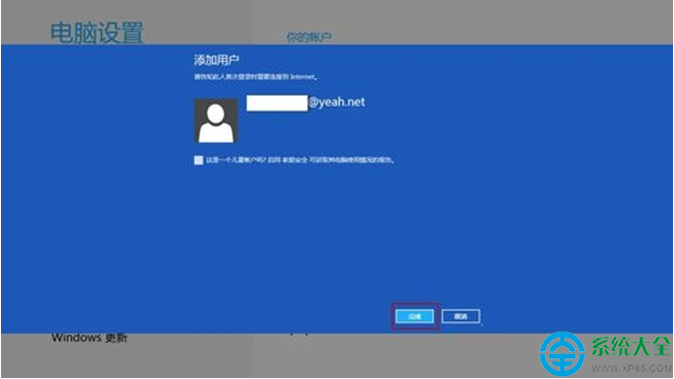
方法三:
1、鼠标滑到电脑屏幕的右侧,会显示“搜索”、“共享”、“开始”、“设备”、“设置”的导航条,单击“设置”;

赞 (0)

